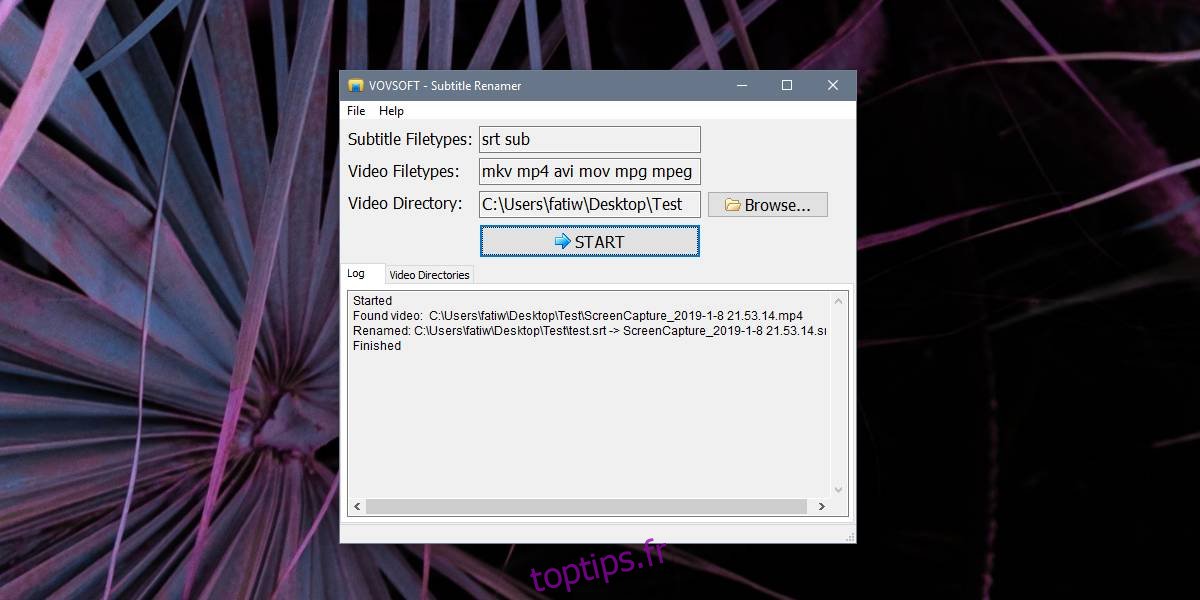Beaucoup de gens regardent des films et des émissions de télévision avec des sous-titres. Parfois, cela aide lorsque l’audio est médiocre ou qu’un personnage est difficile à comprendre (comme Gollum dans Le Seigneur des anneaux), ou parce que l’audio est dans une langue différente. Quoi qu’il en soit, les sous-titres sont utiles et aident à les garder organisés. Si vos fichiers de sous-titres ne sont pas nommés correctement, vous pouvez résoudre ce problème avec un outil gratuit appelé Subtitle Renamer. Il peut renommer les fichiers de sous-titres pour qu’ils correspondent au nom de la vidéo avec laquelle ils vont.
Renommer les fichiers de sous-titres
Télécharger et installez Subtitle Renamer.
Pour que l’application fonctionne, votre fichier de sous-titres doit se trouver dans le même dossier que la vidéo qui l’accompagne. Le nom du fichier vidéo est celui qui sera copié, alors assurez-vous qu’il n’y a qu’un seul fichier vidéo et un seul fichier SRT. Le format du fichier vidéo n’a pas d’importance car Subtitle Renamer prend en charge les formats les plus courants tels que MP4, MKV, avi, etc.
Exécutez l’application et cliquez sur le bouton Parcourir à côté du répertoire vidéo et sélectionnez le dossier contenant à la fois la vidéo et le fichier de sous-titres. Une fois que vous avez sélectionné le dossier, cliquez sur le bouton Démarrer.
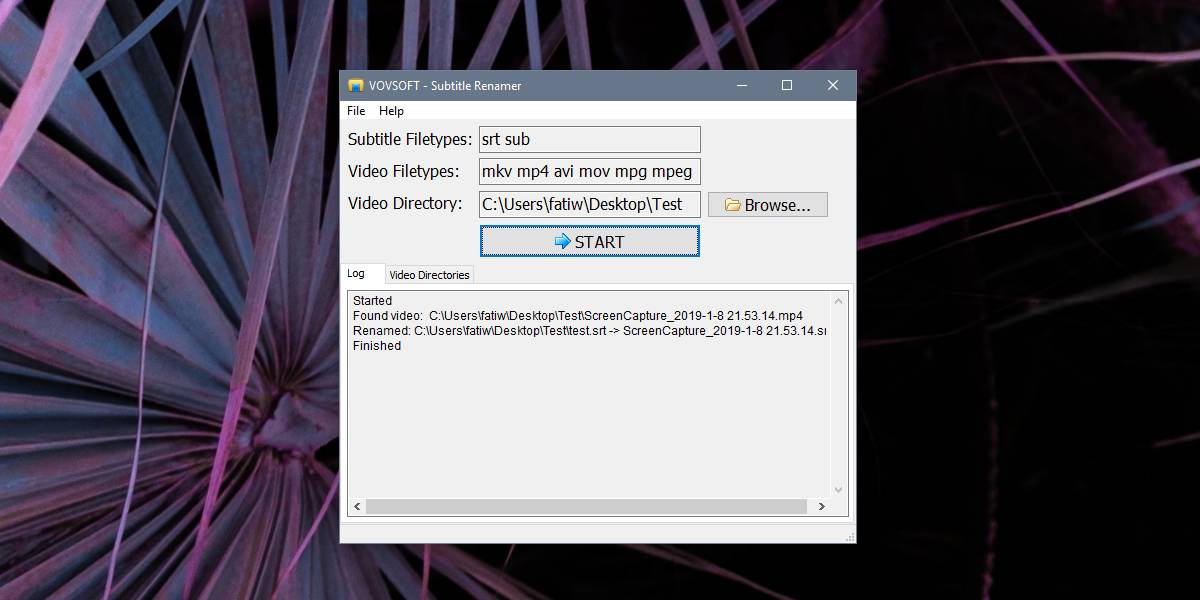
Renommer un fichier est simple, l’application ne prendra donc pas plus de quelques secondes pour terminer le processus. Visitez le dossier que vous avez sélectionné et le fichier de sous-titres doit être renommé. L’application prend en charge les formats SRT et SUB pour les sous-titres.
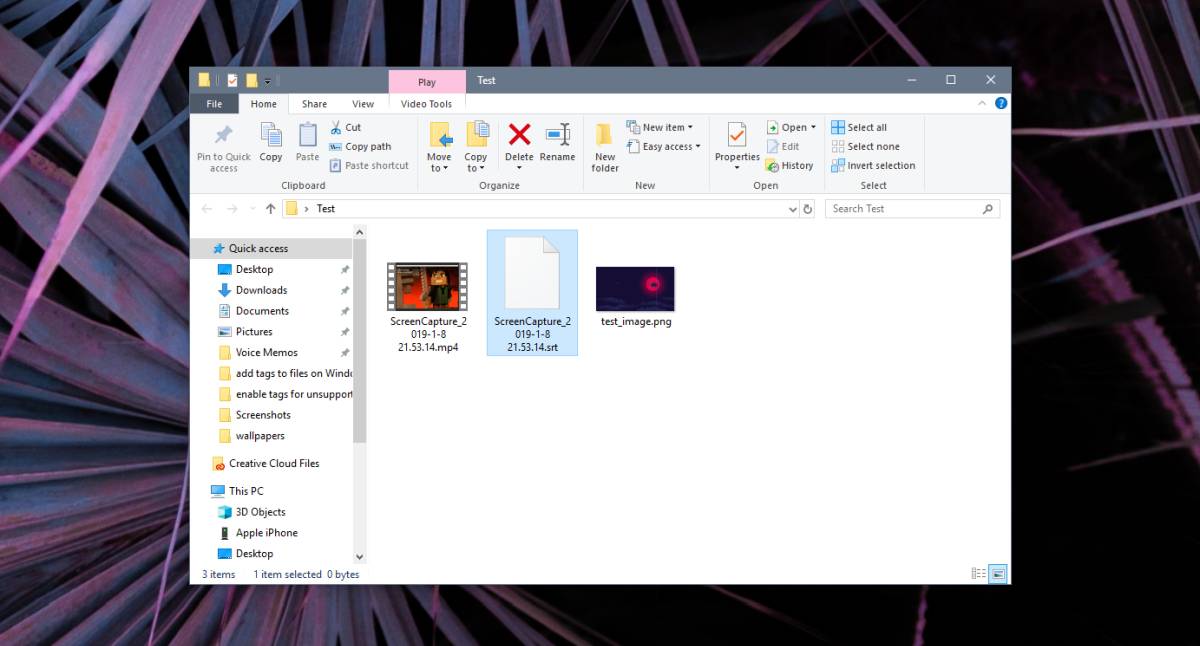
Subtitle Renamer s’appuie sur les extensions de fichier pour identifier les fichiers de sous-titres. Si un fichier n’a pas le contenu d’un fichier de sous-titres, c’est-à-dire qu’il n’y a pas d’horodatage suivi de dialogue / texte, l’application ne le saura pas. S’il trouve l’extension de fichier SRT ou SUB, il supposera que le fichier est un fichier de sous-titres. Le fichier peut aussi être vide pour toute la différence qu’il fait.
Il ne fonctionne pas non plus bien avec plusieurs fichiers de sous-titres et plusieurs vidéos dans le même dossier, alors assurez-vous de n’avoir qu’un seul fichier de sous-titres et une vidéo dans chaque dossier. Pour faciliter les choses, vous pouvez déplacer tous les dossiers dans un seul grand dossier et sélectionner uniquement ce dossier. Si, par exemple, vous avez un dossier appelé Films avec toute votre collection de films, vos sous-titres et tout, triés dans des dossiers, vous pouvez le sélectionner et l’application pourra renommer les fichiers de sous-titres dans tous les sous-dossiers.
Assurez-vous que les fichiers de sous-titres ne sont pas protégés en lecture / écriture ou que l’application ne pourra peut-être pas les renommer.